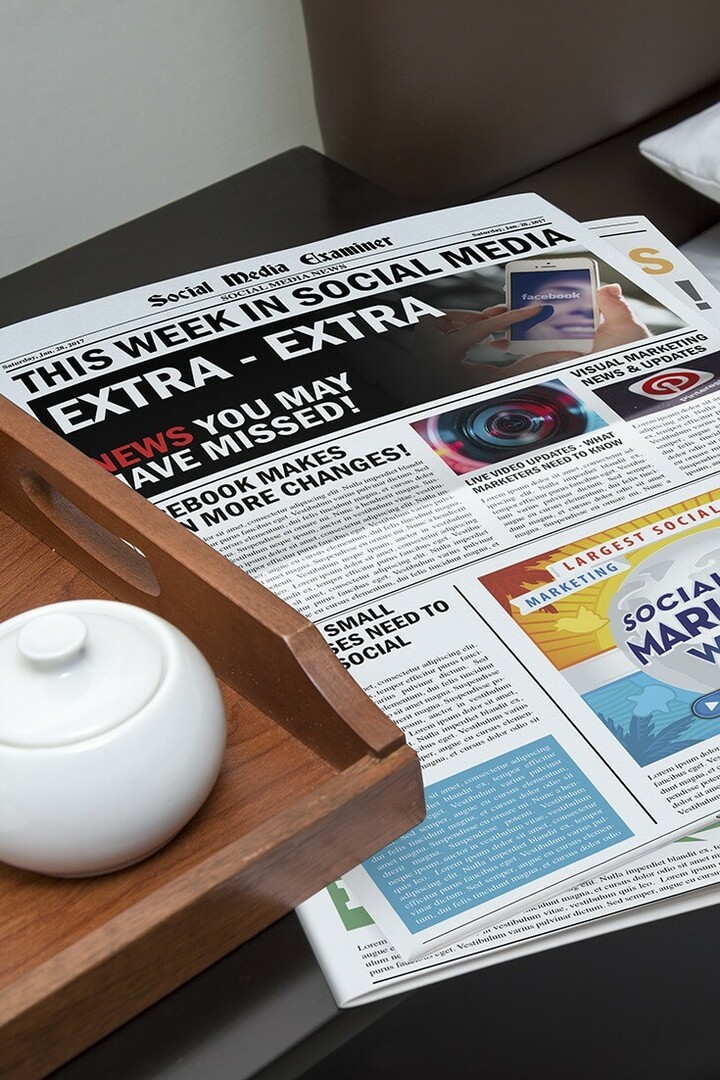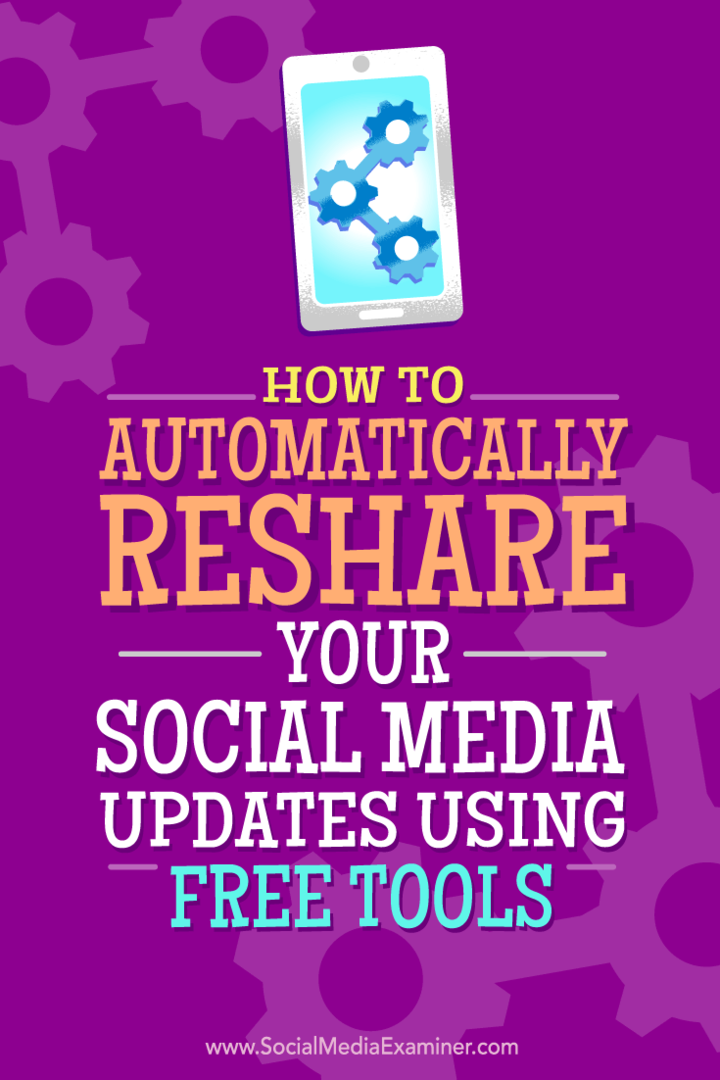Kaip atkurti nuotraukų skaidrių demonstraciją sistemoje „Windows 10“ iš „File Explorer“
„Microsoft“ "Windows 10 / / March 19, 2020
Paskutinį kartą atnaujinta

Nors tai nėra tas pats kaip ankstesnės versijos, „Windows 10“ vis tiek galite atkurti skaidrių demonstraciją iš „File Explorer“. Štai taip.
Ankstesnėse Windows versijose, pradedant nuo Millenium Edition arba „Windows ME“ tiems, kurie per jauni, kad prisimintumėte tą nesėkmę, galėtumėte paleisti nuotraukų skaidrių demonstraciją aplanke „Mano paveikslėliai“. Su „Windows 10“, viskas šiek tiek pasikeitė, tačiau vis tiek galite atkurti skaidrių demonstraciją naudodami „File Explorer“. Štai kaip išsirinkti norimus vaizdus ir pradėti skaidrių demonstraciją atnaujinta juostelės sąsaja.
Paleiskite vaizdų skaidrių demonstraciją „Windows 10“
Norėdami lengvai pradėti visų aplanke esančių vaizdų skaidrių demonstraciją, atidarykite aplanką, kuriame yra norimi atvaizdai, tada pasirinkite pirmą paveikslėlį iš aplanko. Vadinama nauja geltona sekcija Paveikslėlio įrankiai pasirodys juostoje virš skirtuko Tvarkyti; spustelėkite jį.
Čia pamatysite keletą naujų parinkčių ir skyriuje „Vaizdas“. Spustelėkite

Taip pat galite pradėti skaidrių demonstraciją tik su konkrečiais aplanko, kurį norite naudoti, atvaizdais. Norėdami pasirinkti vaizdus norimame aplanke, palaikykite nuspaudę „Ctrl“ arba Pamaina paspauskite klaviatūros klavišą norėdami pasirinkti paveikslėlius, kuriuos norite naudoti. Tai duos jums tą patį Paveikslėlio įrankiai, esantį skirtuke Tvarkyti, su galimybe pradėti skaidrių demonstraciją.
Pradėję skaidrių demonstraciją, galite dešiniuoju pelės mygtuku spustelėti bet kurį rodomą vaizdą ir valdyti atkūrimą, pakeisti greitį arba išeiti iš skaidrių demonstracijos.
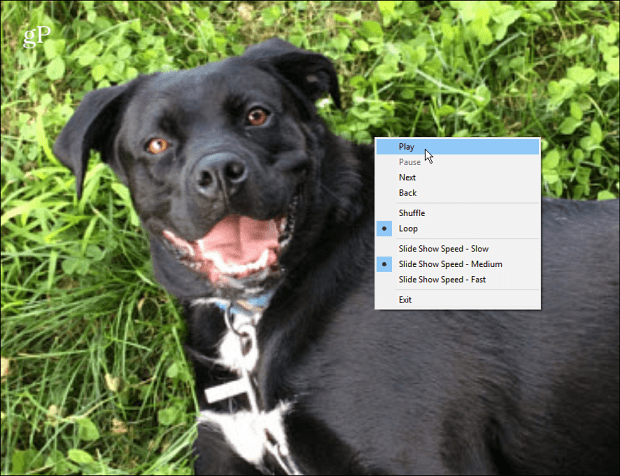
Atminkite, kad tai rodys tik statinius vaizdus „File Explorer“. Jei norite sudėtingesnių įrankių, patikrinkite įmontuotą Nuotraukų programa arba būsimą „Windows 10“ funkciją, Istorijos remiksas, kuri taip pat leis jums redaguoti ir derinti paveikslėlius ir vaizdo failus. Arba visada galite naudoti trečiųjų šalių programas, pvz „IrfanView“ kuri taip pat siūlo labiau pritaikomas skaidrių demonstravimo parinktis.
Ar naudojate „Slideshow“ parinktį „Windows 10 File Explorer“, ar norite trečiųjų šalių programų? Palikite komentarą žemiau ir praneškite mums, kaip jums patinka demonstruoti vaizdus kompiuteryje.